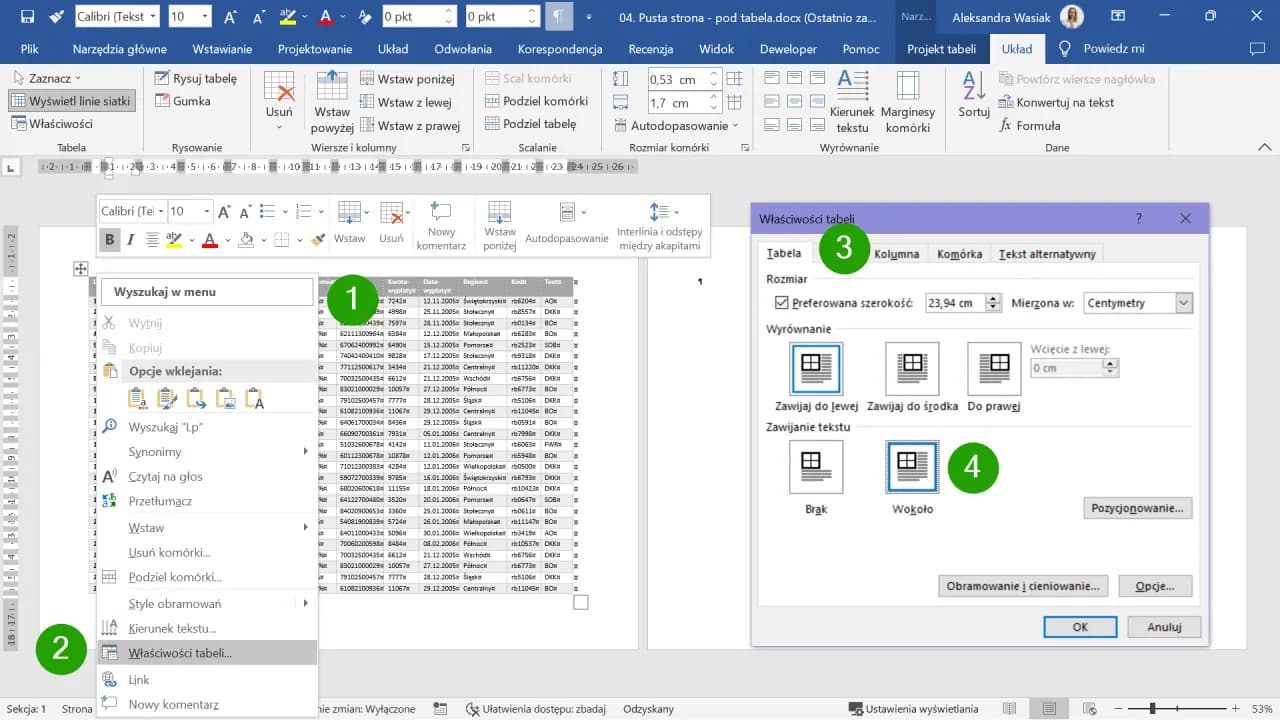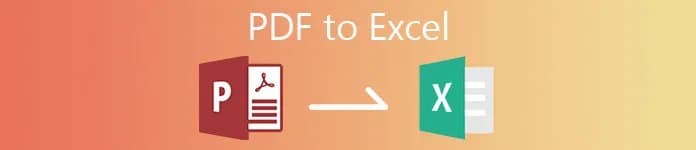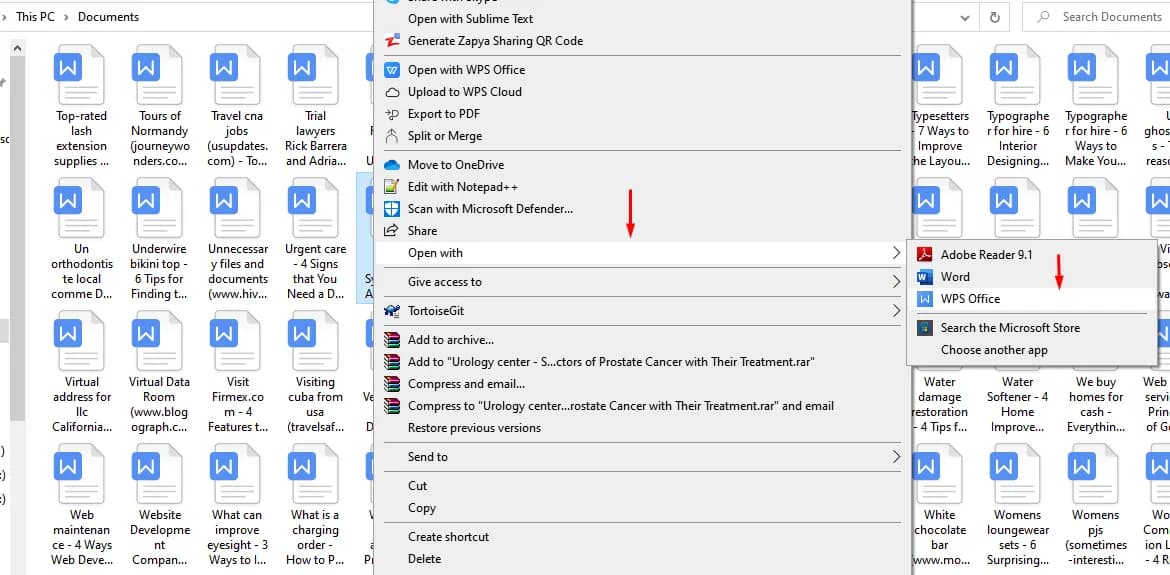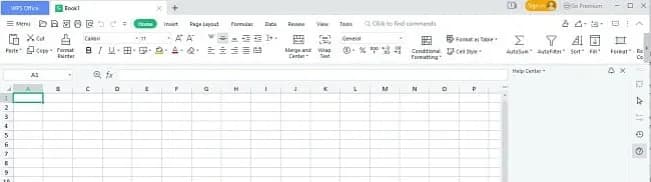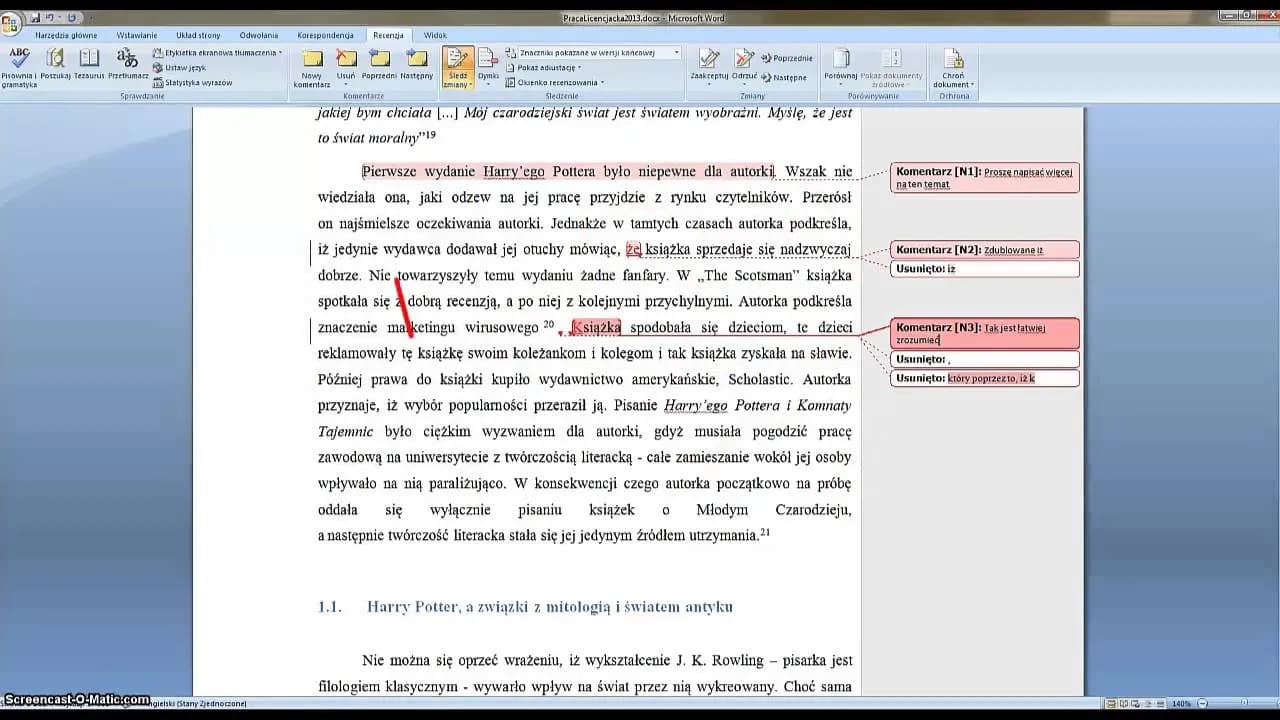Ważne jest, aby zrozumieć, jak usunięcie sekcji wpłynie na formatowanie dokumentu, ponieważ może to prowadzić do niepożądanych zmian w nagłówkach, stopkach, numeracji stron czy marginesach. Dzięki naszym wskazówkom, dowiesz się, jak skutecznie usunąć sekcje, zachowując przy tym pożądany układ dokumentu.
Kluczowe informacje:
- Użyj ikony ¶ lub skrótu Ctrl + Shift + 8, aby wyświetlić znaki niedrukowane i znaleźć podziały sekcji.
- Aby usunąć sekcję, ustaw kursor przed znacznikiem podziału i naciśnij klawisz Delete.
- Można usunąć wszystkie podziały sekcji za pomocą funkcji „Znajdź i zamień” wpisując „^b” w polu „Znajdź”.
- Alternatywnie, użyj makra VBA, aby automatycznie usunąć wszystkie podziały sekcji.
- Aby zachować formatowanie, upewnij się, że nowa sekcja jest zgodna z formatowaniem poprzedniej.
- W przypadku błędów, użyj skrótu Ctrl + Z, aby cofnąć zmiany.
- Rozważ użycie narzędzi takich jak Kutools for Word, które umożliwiają usunięcie wszystkich podziałów sekcji jednym kliknięciem.
Jak skutecznie usunąć sekcje w Wordzie bez problemów z formatowaniem
Usuwanie sekcji w Microsoft Word może być proste, jeśli znasz odpowiednie kroki. Aby jak usunąć sekcje w Wordzie, najpierw musisz wyświetlić znaki niedrukowane. Kliknij ikonę ¶ w zakładce „Narzędzia główne” lub użyj kombinacji klawiszy Ctrl + Shift + 8. Gdy znaki te będą widoczne, łatwiej będzie znaleźć znaczniki podziału sekcji, które zazwyczaj są oznaczone jako „Podział sekcji”.Po zlokalizowaniu znacznika, ustaw kursor tuż przed nim i naciśnij klawisz Delete. Pamiętaj, że usunięcie sekcji może wpłynąć na formatowanie dokumentu, ponieważ formatowanie z poprzedniej sekcji zostanie przeniesione na kolejną. Warto więc zachować ostrożność, aby uniknąć niepożądanych zmian w nagłówkach, stopkach czy numeracji stron.
Krok po kroku: Usuwanie sekcji w Microsoft Word
Aby skutecznie usunąć sekcje, wykonaj następujące kroki. Po pierwsze, upewnij się, że znaki niedrukowane są włączone. Następnie zidentyfikuj podział sekcji w dokumencie. Ustaw kursor przed tym znacznikiem i naciśnij Delete. Jeśli chcesz usunąć wszystkie podziały sekcji w dokumencie, możesz skorzystać z funkcji „Znajdź i zamień”. W polu „Znajdź” wpisz „^b”, a w polu „Zamień na” pozostaw puste pole, a następnie kliknij „Zamień wszystko”.
- Użyj ikony ¶ lub skrótu Ctrl + Shift + 8, aby wyświetlić znaki niedrukowane.
- Ustaw kursor przed znacznikiem podziału sekcji i naciśnij Delete.
- Skorzystaj z funkcji „Znajdź i zamień” wpisując „^b”, aby usunąć wszystkie podziały sekcji.
Jak sprawdzić, czy sekcje zostały usunięte poprawnie
Aby upewnić się, że sekcje zostały usunięte poprawnie, warto przeprowadzić kilka prostych wizualnych kontroli. Po usunięciu podziałów sekcji, przeglądaj dokument, aby zobaczyć, czy formatowanie jest zgodne z oczekiwaniami. Zwróć szczególną uwagę na nagłówki i stopki, które mogą się zmienić po usunięciu sekcji. Jeśli zauważysz jakiekolwiek nieprawidłowości, to może oznaczać, że proces usuwania nie przebiegł pomyślnie.
Możesz także skorzystać z narzędzi dostępnych w Microsoft Word, aby dokładniej sprawdzić, czy sekcje zostały usunięte. Użyj opcji „Podgląd wydruku”, aby zobaczyć, jak dokument będzie wyglądał po wydrukowaniu. W tym widoku łatwiej zauważysz wszelkie problemy z formatowaniem, które mogą wynikać z usunięcia sekcji. Dodatkowo, możesz użyć funkcji „Znajdź” (Ctrl + F), aby wyszukać pozostałe podziały sekcji, co pozwoli na ich szybkie zlokalizowanie i usunięcie.
Potencjalne problemy z formatowaniem po usunięciu sekcji
Usunięcie sekcji w Microsoft Word może prowadzić do różnych problemów z formatowaniem. Na przykład, po usunięciu podziałów sekcji, nagłówki i stopki mogą się zmieniać, co może wpłynąć na spójność dokumentu. Zmiany te mogą obejmować różnice w numeracji stron, co może być szczególnie problematyczne w dłuższych dokumentach. Warto być tego świadomym i mieć plan działania na wypadek, gdyby formatowanie uległo zmianie.
Innym problemem, który może wystąpić, jest zmiana marginesów i odstępów między akapitami. Po usunięciu sekcji, formatowanie z poprzedniej sekcji może być przeniesione na nową, co prowadzi do niepożądanych efektów wizualnych. Aby temu zapobiec, zaleca się, aby po usunięciu sekcji dokładnie przejrzeć cały dokument i dostosować wszelkie zmiany w formatowaniu. Można także użyć narzędzi takich jak Kutools for Word, które ułatwiają zarządzanie formatowaniem i pozwalają na szybką korektę problemów po usunięciu sekcji.
Jak uniknąć problemów z numeracją stron i nagłówkami
Aby uniknąć problemów z numeracją stron i nagłówkami po usunięciu sekcji w Microsoft Word, warto zastosować kilka prostych strategii. Przede wszystkim, upewnij się, że nagłówki i stopki są ustawione na „połączone” z poprzednią sekcją, co pozwoli na zachowanie spójności w całym dokumencie. Dodatkowo, przed usunięciem sekcji, sprawdź, czy numeracja stron jest ustawiona na „ciągłą”, co pomoże uniknąć przerw w numeracji po usunięciu podziałów sekcji. Regularne przeglądanie ustawień nagłówków i stopek po każdej zmianie jest kluczowe dla zachowania porządku w dokumencie.
| Ustawienie | Poprawne | Niepoprawne |
|---|---|---|
| Połączenie z poprzednią sekcją | Tak | Nie |
| Numeracja stron | Ciągła | Od nowa |
| Styl nagłówka | Jednolity | Różny w każdej sekcji |
Rozwiązywanie problemów z odstępami i układem tekstu
Po usunięciu sekcji mogą wystąpić różne problemy z odstępami i układem tekstu. Często zdarza się, że odstępy między akapitami ulegają zmianie, co może wpłynąć na ogólny wygląd dokumentu. Sprawdź, czy marginesy są ustawione prawidłowo, a także czy odstępy przed i po akapitach są zgodne z wcześniejszym formatowaniem. W przypadku, gdy zauważysz, że tekst jest zbyt blisko krawędzi strony lub zbyt rozrzucony, konieczne będzie dostosowanie tych ustawień.
Czytaj więcej: Jak cofnąć w Wordzie - proste sposoby na przywrócenie zmian
Alternatywne metody usuwania sekcji w Wordzie
Istnieje kilka alternatywnych metod usuwania sekcji w Microsoft Word, które mogą być bardziej efektywne dla użytkowników preferujących szybkie rozwiązania. Jedną z najczęściej używanych opcji jest funkcja „Znajdź i zamień”, która umożliwia usunięcie wszystkich podziałów sekcji w dokumencie jednocześnie. Dzięki tej metodzie można szybko pozbyć się zbędnych sekcji, co jest szczególnie przydatne w dłuższych dokumentach, gdzie ręczne usuwanie może być czasochłonne.
Inną przydatną metodą jest korzystanie z widoku „Układ wydruku”, który pozwala na lepsze zrozumienie, jak dokument będzie wyglądał po wprowadzeniu zmian. W tym widoku można łatwo zidentyfikować sekcje, które wymagają usunięcia, a także zobaczyć, jak zmiany wpłyną na ogólny układ tekstu. Oba te podejścia oferują użytkownikom elastyczność i oszczędność czasu, co czyni je idealnymi rozwiązaniami w przypadku potrzeby usunięcia sekcji.
Wykorzystanie opcji „Zamień” do usunięcia sekcji
Funkcja „Znajdź i zamień” jest jednym z najskuteczniejszych sposobów na usunięcie sekcji w dokumencie Word. Aby skorzystać z tej opcji, należy otworzyć okno dialogowe „Znajdź i zamień” i wpisać odpowiednie znaki, które pomogą zlokalizować podziały sekcji. W polu „Znajdź” wpisz „^b”, co oznacza podział sekcji, a w polu „Zamień na” pozostaw puste miejsce. Następnie kliknij „Zamień wszystko”, aby usunąć wszystkie podziały sekcji w dokumencie.
- Otwórz Word i załaduj dokument, z którego chcesz usunąć sekcje.
- Naciśnij Ctrl + H, aby otworzyć okno dialogowe „Znajdź i zamień”.
- W polu „Znajdź” wpisz „^b”.
- W polu „Zamień na” pozostaw puste miejsce.
- Kliknij „Zamień wszystko”, aby usunąć wszystkie podziały sekcji w dokumencie.
Jak użyć widoku „Układ wydruku” do zarządzania sekcjami
Widok „Układ wydruku” w Microsoft Word jest niezwykle pomocnym narzędziem do zarządzania sekcjami w dokumentach. Umożliwia on użytkownikom wizualizację, jak dokument będzie wyglądał po wydrukowaniu, co pozwala na lepsze zrozumienie układu tekstu oraz sekcji. Dzięki temu widokowi można łatwo zidentyfikować podziały sekcji i ocenić, jak wpływają one na formatowanie, takie jak nagłówki, stopki oraz numeracja stron. W efekcie, korzystanie z „Układu wydruku” pomaga w szybkim dostosowywaniu dokumentu i eliminowaniu problemów z formatowaniem.
W tym widoku użytkownicy mogą również dostosować marginesy oraz odstępy, co jest niezbędne w przypadku, gdy zmiany w sekcjach prowadzą do niepożądanych efektów wizualnych. Dodatkowo, widok ten ułatwia przeglądanie dokumentu w całości, co pozwala na lepsze planowanie układu treści. Warto regularnie korzystać z tej opcji, aby zapewnić, że dokument jest estetyczny i czytelny przed finalizacją lub wydrukowaniem.
Jak efektywnie korzystać z makr VBA do zarządzania sekcjami
W przypadku bardziej zaawansowanych użytkowników Microsoft Word, makra VBA mogą stanowić potężne narzędzie do automatyzacji procesu usuwania sekcji i zarządzania formatowaniem dokumentów. Dzięki umiejętności pisania makr, można stworzyć skrypty, które nie tylko usuną wszystkie podziały sekcji, ale także dostosują formatowanie nagłówków i stopek, aby były spójne w całym dokumencie. To podejście pozwala zaoszczędzić czas i zminimalizować ryzyko błędów, które mogą wystąpić przy ręcznym przetwarzaniu dużych dokumentów.
Przyszłe trendy w edytorach tekstu wskazują na rosnącą popularność automatyzacji i inteligentnych narzędzi, które mogą integrować się z Wordem, co umożliwi jeszcze łatwiejsze zarządzanie sekcjami. Warto zainwestować czas w naukę VBA, aby móc w pełni wykorzystać możliwości, jakie oferuje ten język programowania, co pozwoli na stworzenie bardziej złożonych i dostosowanych rozwiązań, które będą odpowiadać indywidualnym potrzebom użytkowników.